- Sumário :
- Como corrigir o erro de atualização do Windows 10 0x800706BE?
- Método 1: Reinstale o dispositivo problemático
- Método 2: Executar o Windows Update Troubleshooter
- Método 3: Reinicie os componentes do Windows Update
- Método 4: Repararar ficheiros do sistema danificados
- Método 5: Restaurar Windows para um Ponto de Restauração
- Bottom Line
Sumário :
Pode encontrar o erro de actualização do Windows 0x800706BE durante a instalação de actualizações no Windows. Para corrigir este problema irritante, você pode ler este post oferecido pela Solução MiniTool. Ele irá fornecer-lhe 5 soluções viáveis. Tente estas soluções e muito provavelmente não irá encontrar o erro 0x800706BE novamente.
Quando tentar instalar actualizações no Windows 10/8/8.1/7 ou noutras versões do sistema operativo Windows, poderá encontrar o erro 0x800706BE. Este código de erro está relacionado com a Actualização Cumulativa para o Windows 10 para o sistema baseado em x64.
Então, como corrigir este problema irritante? Agora mesmo, você pode consultar os seguintes métodos.
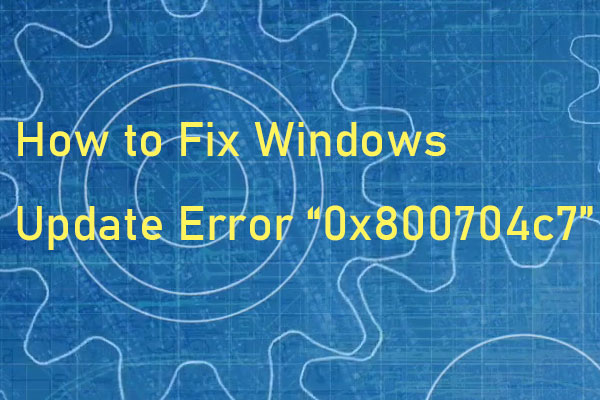
Por vezes, quando você tenta atualizar seu sistema, o código de erro 0x800704c7 ocorre. Este post fornece métodos úteis para você corrigir o código de erro.
Como corrigir o erro de atualização do Windows 10 0x800706BE?
Método 1: Reinstale o dispositivo problemático
“Erro 0x800706BE A atualização do Windows 10” pode ser acionada pelos dispositivos instalados incorretamente. Assim, você pode tentar corrigir o dispositivo problemático primeiro.
Passo 1: Clique com o botão direito do mouse no menu Iniciar e então selecione Gerenciador de Dispositivos para abri-lo.
Passo 2: Agora, encontre o dispositivo cheio de erros. Clique com o botão direito no dispositivo problemático e escolha a opção Uninstall device.

>
Passo 3: Reinicie seu computador.
Depois disso, você precisa instalar as últimas atualizações após a instalação.
Passo 1: Abra o Device Manager e procure o dispositivo defeituoso.
Passo 2: Clique com o botão direito do mouse e selecione Update driver.
Passo 3: Em seguida, escolha Search automatically in order to update the driver software.
Passo 4: Finalmente, reinicie o seu sistema.
Agora, o erro 0x800706BE deve ser corrigido e seu sistema deve estar funcionando normalmente.

Se você encontrar o código de erro 0x800703f1 durante o processo de atualização do Windows 10 e não souber o que fazer, então você pode encontrar soluções neste post.
Método 2: Executar o Windows Update Troubleshooter
Executar o Windows Update troubleshooter é um método famoso para corrigir problemas relacionados ao Windows Update. Portanto, você pode experimentá-lo agora. Veja como executar e usar o Windows Update Troubleshooter.
Passo 1: Digite Troubleshoot na barra de pesquisa e clique em Troubleshoot settings.
Passo 2: No lado direito, navegue para Windows Update. Clique nele e clique em Run the troubleshooter.

>
Passo 3: Em seguida, o troubleshooter começará a detectar problemas associados ao Windows Update. Se houver algum problema encontrado, ele irá corrigi-lo automaticamente.
Passo 4: Finalmente, reinicie seu computador.
Agora, tente instalar a atualização mais uma vez e você não receberá o erro 0x800706BE.
Método 3: Reinicie os componentes do Windows Update
Você também pode tentar reiniciar os componentes do Windows Update. Desta forma, todos os componentes de atualização serão reinicializados e você poderá instalar uma nova atualização do Windows. Aqui estão os passos completos para reiniciar os componentes do Windows Update.
Passo 1: Digite cmd na barra de busca, navegue até Command Prompt e escolha Run as administrator.
Passo 2: Agora, você precisa parar alguns serviços de atualização: BITS, Cryptographic, MSI Installer e Windows Update Services. Para fazer isso, digite os seguintes comandos um a um e pressione Enter após cada um:
net stop wuauserv
net stop cryptSvc
net stop bits
net stop msiserver
Step 3: Agora, renomeie a pasta SoftwareDistribution e a pasta Catroot2. Digite os seguintes comandos um a um e pressione Enter após cada um:
ren C:\Windows\SoftwareDistribution SoftwareDistribution.old
ren C:\Windows\System32\catroot2 Catroot2.old
>
Passo 4: Inicie novamente BIST, Cryptographic, MSI Installer e Windows Update Services. Digite os seguintes comandos um a um e pressione Enter após cada um:
net start wuauserv
net start cryptSvc
net start bits
net start msiserver
>
Passo 5: Fechar Prompt de comando.
Agora, tente instalar a atualização mais uma vez e o erro 0x800706BE deve ser resolvido.
Método 4: Repararar ficheiros do sistema danificados
Os ficheiros do sistema corrompidos são também a causa potencial do erro 0x800706BE. Assim, você precisa reparar os arquivos de sistema danificados para corrigir este erro. Para fazer isso, você precisa executar as varreduras DISM e System File Checker (SFC).
Passo 1: Digite cmd na barra de busca, navegue até Command Prompt e escolha Run como administrador.
Passo 2: Agora, digite este comando e pressione Enter para executar uma varredura DISM: DISM.exe /Online /Cleanup-image /Restorehealth.
Passo 3: Digite este comando e pressione Enter para executar o scan SFC: sfc /scannow.
Este comando irá scanear todo o seu sistema. Após o processo estar completo, reinicie seu computador. Depois, verifique se o erro 0x800706BE foi solucionado.
Método 5: Restaurar Windows para um Ponto de Restauração
Se você criou um ponto de restauração do sistema antes do tempo, você pode tentar executar uma restauração do sistema para corrigir este erro. Siga os passos dados abaixo para restaurar o Windows para um ponto de restauração.
Passo 1: Digite Restore na barra de busca e clique em Create a restore point para abrir a janela System Properties Window.
Passo 2: Vá até a aba System Protection e clique em System Restore….
>

>
>
Passo 3: Clique em Next para continuar.
>
Passo 4: Escolha um ponto de restauração do sistema que você criou antes do problema acontecer no seu computador e clique em Next.
Passo 5: Confirme seu ponto de restauração e clique em Finish para iniciar.
Passo 6: Agora espere até que o processo tenha terminado.
Agora, tente instalar a atualização novamente e verifique se isso retifica o erro 0x800706BE para você.
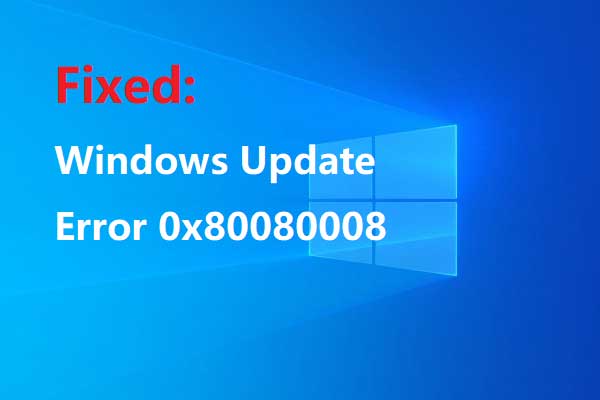
Acontecerão alguns erros quando você atualizar o sistema, o que o impede de atualizar com sucesso. Você pode obter a forma de corrigir o erro 0x80080008 neste post.
Bottom Line
Este artigo cobre informações sobre como corrigir o erro 0x800706BE. Se você está recebendo o mesmo problema, então você pode tentar os métodos mencionados acima.